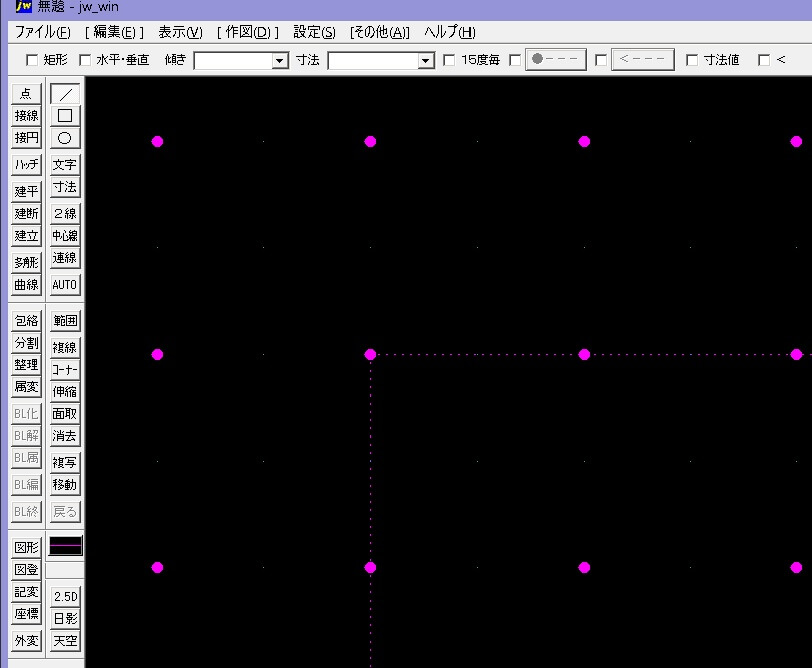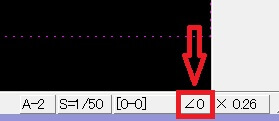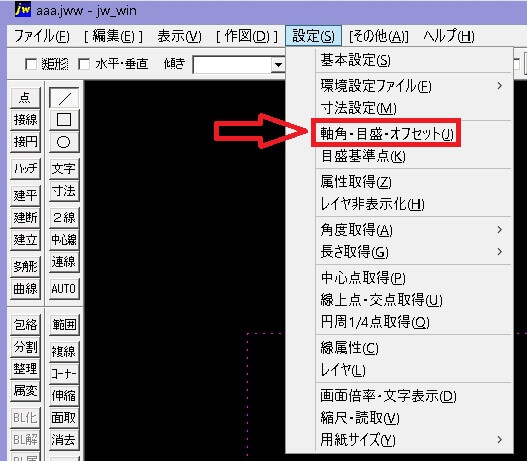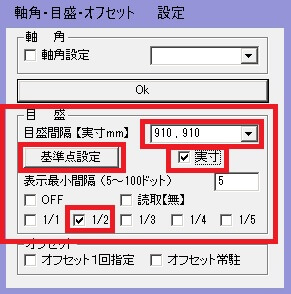このサイト再訪は、「JWWの使い方 β」で、検索してください
JWWの使い方 β
JWWというcadソフトの基本操作を、初心者向けに解説しています~JWWはフリーソフトで無料で使えますので、非常におすすめです JWW jww jw_cad 呼び方は違いますが、同一のcad名称です基本操作
目盛(グリッド)
JWCADの本 建築 土木 電気 設備 機械
このサイトでは、JWW~基本操作を紹介していますが、その名称がはっきりしていないという問題があります。代表的なjw_cadやjwwあるいはJWWの名称を使用していますが、結局のところ同じcad(キャド)の名称です。
スマホで、JWW~基本操作の学習 操作+PDF編集→

本記事には、PRが含まれています
JWW~基本操作 HOME>目盛(グリッド)●目次 JWW~基本操作と応用
疑問の多い項目
移動 印刷 拡大縮小 画像 寸法 線の太さ ダウンロード 塗りつぶし PDFに変換 レイヤー
●PDFをDXFに変換 JWW~基本操作で、操作できます フリーソフト
●PDF編集の目次 PDF編集を、フリーソフトやフリーオンラインで
PDF結合・PDF圧縮・PDF分割・PDF作成変換・PDFからjpeg変換・PDFパスワード解除・PDFパスワード設定
JWW~基本操作-目盛(グリッド)を使うと、図面作成が楽になります。
目盛(グリッド)は、図面作成の補助的役割を果たします。目立たないけど、使わないとモッタイないです
目盛(グリッド)活用の、おススメ
他のCADを使ったことがある人が、JWW~基本操作を使い始めて思う事の一つに、グリッドコマンドがないということでしょう。JWW~基本操作では、「グリッド」というコマンド名ではなくて、「目盛」というコマンド名になります。コマンド名の「目盛」という漢字からその働きがわかりますが、他のCADでは「グリッド」などと表現しています。英語では、グリッドは等間隔に表示される格子状の点であり、そこからグリッドというコマンド名が付けられています。JWW~基本操作は国産CADですので、「目盛」というコマンド名になっています。ところで、今までCADを使った事がない人にとっては、目盛やグリッドと言われてもピンとこないかもしれません。そこでどんなものか、イメージ図を下記に示しておきます。ドット方眼紙をイメージすれば、どんなものかわかると思います。このイメージ図では、目盛点をわざと大きくしています。間にある小さな点は、読み取り点1/2にしています。目盛点の大きさ(線幅)や色の変更もできますので、後述を参照してください。この目盛(ドット)は、作図途中で用途に合わせて変更して使えます。
1000mm単位の図面の中に、1820mm単位の畳を配置するなど、日常茶飯事です。補助の作図点と考えて、場面場面で寸法値を変えていけば、作図効率が上がります。なお、目盛(ドット)は印刷されませんので、印刷時にわざわざ非表示にする必要はありません。JWW~基本操作での、目盛(グリッド)コマンドの呼び出しは、画面の右下のステータスバーで、「∠0」などと表示されているボタンをクリックします。
- このボタンは、「軸角・目盛・オフセット」のコマンドになります。∠0は軸角を表現していて、45度傾けた図面の時は∠45と表示されます。画面を傾けている時などは、∠の後の数字が変わってきます。
- メニューバーから、「軸角・目盛・オフセット」をクリックして、目盛(グリッド)のコマンドを呼び出す事もできます。
文字通り、「軸角・目盛・オフセット」のコマンドでは、軸角、あるいは目盛、あるいはオフセットの設定ができます。
今回の「目盛」の機能は、設定ページ中央の「目盛」の所で行います。
とりあえず、JWW~基本操作画面上に、目盛(ドット)を表示してみましょう
例として、図面サイズA2で縮尺は1/50で、図面設定をしてみます。- 最初に、「実寸」にチェックを入れます。
- 「実寸」にチェックを入れない場合は、図寸になります。図寸は縮尺1/1で5mmなら、縮尺1/10では50mmになります。
- 上部の目盛間隔【実寸mm】に、目盛の寸法を「910」を入れます。
- 表示例では「910,910」となっていますが、910mmX910mmの正方形で良ければ、わざわざ縦横の目盛寸法を入れる必要はありません。寸法値の所をクリックして、910と入力すれば「910,910」となります。
- 次に、1/1,1/2,1/3、1/4,1/5のどれかにチェックを入れます。
- 1/1は目盛の点のみ、1/2なら目盛と目盛の中間、1/3は目盛と目盛の間の1/3のポイントをキャッチできるようになります。最初は「1/2」にチェックを入れて、動作の様子見をする事をおススメします。「1/2」などにチェックを入れると、その上にある「OFF」のチェックは外れます。 作図途中で目盛(ドット)が邪魔に感じる時もありますので、その際には「OFF」にチェックを入れて非表示にしてください。
-
「表示最小間隔」に、5を入力します。
- 「表示最小間隔」では目盛の点の間がここで指定したドット数以上にならないときは、目盛の点は表示されませんので注意が必要です。ソフトの動きを確認する時は、5くらいを指示して、徐々にアップした方がわかりやすいでしょう。
- 「基準点設定」で、目盛点の基準点を設定します。
- 作図途中で適宜基準点を変更していくと、作業効率が良くなります。ソフトの動きを見るだけなら、この目盛点の基準点の設定は必要ありません。
- 読取【無】の、チェックを外す。
- 読取【無】にチェックを入れると、目盛表示はしますが、目盛点の読取はしません。ちょっと、特殊な使い方になります。
目盛(ドット)を、大きくしたり色を変える
目盛(ドット)を、もう少し大きくしたり色を変えたりしたい時もあるでしょう。その際には、「線色2」を変更してください。メニューバーから、「設定」→「基本設定」→「色・画面」と進みます。その画面の中で、左側(画面表示)の「線色」2の線幅や色を変更すれば、変更できます。「線色2」が、目盛点の大きさや色に関係します。このページのサンプル図面では、「線色2」を線幅10、色を紫にしています。実際に図面を描く時にはこれでは目立ちすぎますので、好みの大きさや色に変更してください。最初に表示された目盛(ドット)で問題なければ、変更する必要はありません。
JWW~基本操作キャドの一口メモーグリッド(目盛)
JWW~基本操作の、グリッド(目盛)の説明です。JWW~基本操作では、「グリッド」というコマンド名はありません。「目盛」というコマンド名になります。他のCADでは「グリッド」などと表現しています。英語では、等間隔に表示される格子状の点、そこからグリッドというコマンド名が付けられています。
ブックマーク (お気に入り) はしていないけど、このJWW~基本操作のサイトを再訪したい時は、google検索などで「JWCAD 2.5」あるいは「JWW 2.5」などで、検索してみてください。あるいは「JWCAD 雲」あるいは「JWW 雲」などで検索してください。検索結果のページで、動画を除いた上の方に出てきます。
JWW~基本操作の、基本操作と応用 目次ページ
JWW~基本操作の操作全般は、上記の目次ページを参考にしてください
PDFの編集を、フリー(無料)で行います 目次ページ
PDFの編集をフリーソフト(無料ソフト)、フリーオンライン(無料)などで行います
JWW~基本操作・初心者ガイドのリンク
SXFデータを画面上で参照、確認するための閲覧ソフト(SXFブラウザ Ver2)
Copyright(C) 2006 JWWの使い方 β . All rights reserved.
JW_CAD=JWW=JWCADは、同じCADの名称です。使っているCADは何かと聞かれたら、JW(ジェイダブル)と答えれば通用します。JWW~基本操作は、様々な設計図や施工図作成に活用されています。就職や転職の際の求人票に、JWW~基本操作を使える事と、条件を出している企業も数多くあります。そのため、JWW~基本操作を使える事は、就職・転職に有利になります。 以下に、JWW~基本操作を活用している業種等を、記載しています。
建物の設計図や施工図を作成します。建築平面図、建築立面図、建築断面図など、建築物の設計図や施工図を作成します。
道路や橋梁、トンネル、河川などの土木構造物の設計図、施工図などの、土木工事の図面作成をします。
空調設備、電気設備、衛生設備などの設計図、や施工図作成に使用されます。その際に設備配置や配管経路を、正確に示すことができます。
室内のレイアウトや、家具配置の設計図や施工図作成に、JWW~基本操作は利用されます。
インテリアデザイン事務所や、リフォーム会社などで利用されます。
機械部品や装置の設計など、機械の構造や部品の配置を明確に示す図面を作成するのに利用されます。
他にもここに記載しきれない、様々な業種職種で、JWW~基本操作は利用されています。
JWW~基本操作基本の操作 移動 円 鉛直円周点 AUTO 拡大縮小 画像貼り付け 曲線 コーナー 四角 消去 伸縮 寸法 接円 接線 多角形 建具断面 建具平面 建具立面 中心線 中心点 直線 点 2線 塗りつぶし ハッチ 範囲 複写 複線 分割 ブロック化 ブロック解除 包絡 面取 文字 連線 JWW~基本操作操作・編集・応用 印刷 キーボードショートカット 画面表示の記憶 外部変形 角度取得 環境設定ファイル 基本設定 基本操作 座標ファイル 軸角・目盛・オフセット 図形登録 図形配置 寸法図形化 寸法図形解除 線の太さを変える 線記号変形 線属性 測定 属性取得 属性変更 データ整理 長さ取得 2.5D 表計算 パラメトリック変形 表示 ファイル ブロックツリーとブロックツリー半透明化 目盛(グリッド) レイヤーの使い方 レイヤー非表示化 JWW~基本操作で大幅な時間短縮が出来る、無料(フリー)ソフト エクセルの表を、JWW~基本操作図面に貼り付ける 画像(jpg,bmp)ファイルを、データに変換して取り込む 画像貼り付けなどで、bmpファイル以外のファイルを選ぶ 機械(空調、衛生)設備図面で、シンボルの使い方 機械(空調、衛生)設備図面で、線記号変形の使い方 機械(空調、衛生)設備図面で、線記号変形の使い方 別パターン 雲マーク、 PDFファイルなどjpgに変換して、貼り付ける 樹木などの造園データ JWW~基本操作で作った表を、エクセルに取り込む 図形ファイルjwkファイルをjwsに変換して、切り替えの手間を省く 電気設備の施工図作成、線記号変形の使い方 電気設備図面の電気シンボルの使い方
JWW~基本操作の無料ダウンロードとインストール 画面縮小で、ツールバーのボタン配置が崩れた時の復旧方法 ひらがな入力すべきところを英字で入力、よくある文字入力間違いに対応 ひらがな入力それとも英数字入力、カーソル部分に表示させる